“每次都有大批的文件需要转换,但是试了很多软件都只能一个个的转换,效率实在太低了。”
这可能是很多用户在进行视频转换的时候会遇到的问题。效率已经成为了现在用户在衡量与选择一款软件时的必要因素,光是单个文件转换速度的增快已经不能满足小伙伴的需求,很多时候我们下载或者需要上传的视频数量很多,如果只能一个一个操作,效率实在太低,因此能够视频批量快速转换的工具才更符合现在用户的需求。
虽然现在市面上的格式转换工具很多,但是其中很大一部分并不支持批量转换,或者在进行批量转换的时候速度会变得特别慢,不论是哪种情况都会给用户带来极为不好的使用体验。而今天我们要推荐的这样一款专业的视频格式转换软件拥有比同类工具快上30倍的转换速度,更重要的是即使在进行批量转换任务时也不会影响速度,让你瞬间完成所有的视频转换任务,这就是今天给大家推荐的视频转换工具——万兴优转。
作为一款专业的视频转换软件,万兴优转采用行业领先的独家APEXTRANS威廉希尔官方网站 ,可以零失真的转换或压缩视频。同时通过支持NVIDIA CUDA,NVENC和Intel HD Graphics的硬件加速,加快转换速度。优化多核处理器则能够充分利用您的多核处理器来加速转换。万兴优转不仅优化单个文件的转换时间,在进行批量转化的时候同样进行加速,让你一键轻松完成批量操作。除了速度快之外,万兴优转还支持超过1000种视频格式的转换,帮助你从此告别格式烦恼。
如何用万兴优转转换视频格式
以下是解释如何在Windows上进行视频转换的指南。Mac版的工作方式几乎相同。
步骤1:将您需要转换的视频文件导入转换器。
在Windows/Mac上下载万兴优转,安装并启动软件。单击添加并导入要转换的视频或将其直接拖到程序中。支持批量转换,您可以同时添加多个文件。
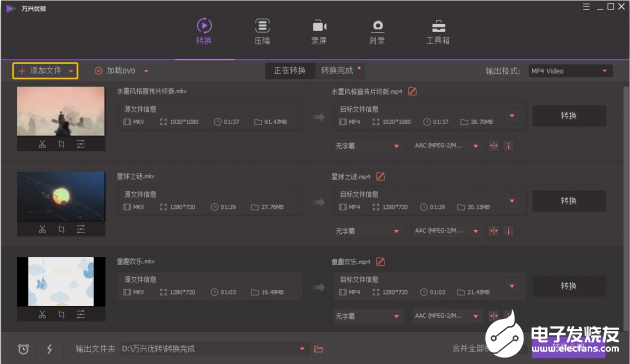
步骤2:设置您所需要的视频输出格式。
单击“目标”区域中的向下箭头按钮,然后选择视频以在左侧栏中选择导出格式。然后您可以选择、调整视频的分辨率等详细参数。
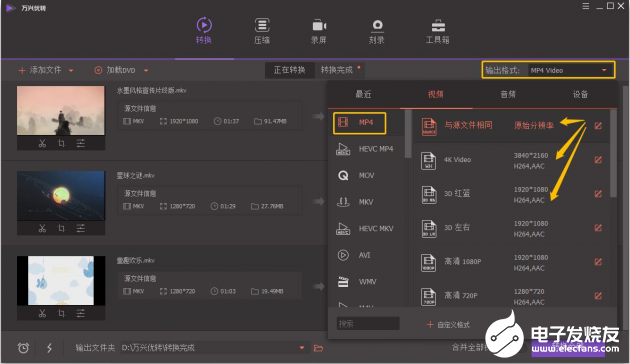
注意:此应用程序还支持转换不同目标设备的文件,如Apple,Samsung,HTC,BlackBerry等。只需单击“设备”图标即可选择所需的设备。
步骤3:启动视频格式转换。
一切就绪后,您即可单击转换按钮。转换器将自动按照您的相关设置完成视频转换,您也可以随时停止或暂停转化。转换过程完成后,您可以通过单击转换选项卡查看输出文件,然后右键单击以了解更多信息。
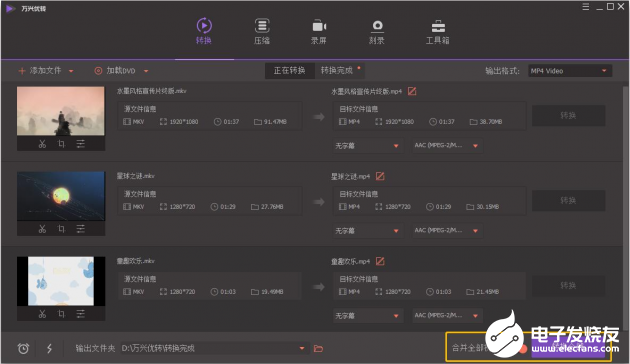
万兴优转可以做到高清无损完成视频转换,处理速度相比其他同类工具超出30倍,可将任何视频文件转换为1000多种格式。快去官方网站www.uniconverter.wondershare.cn下载使用,体验万兴优转为您带来的流畅效率和高质处理。
发布评论请先 登录
相关推荐
MOV视频转换成AVI的方法
光伏逆变器转换效率测试方案
SDI转AV转换器:实现高清视频信号转换的新选择
SDI转AV转换器威廉希尔官方网站 解析:转换过程中的关键要素与优势
打造专属高清视频转换器:满足个性化视频转换需求
定制高清视频转换器:实现无缝视频格式转换的创新解决方案
光伏逆变器转换效率测试方案

什么是电源适配器的转换效率?转换效率对电源适配器有何影响?
今日推荐-YB2414高效率同步降压转换器
测试电源系统转换效率的方法
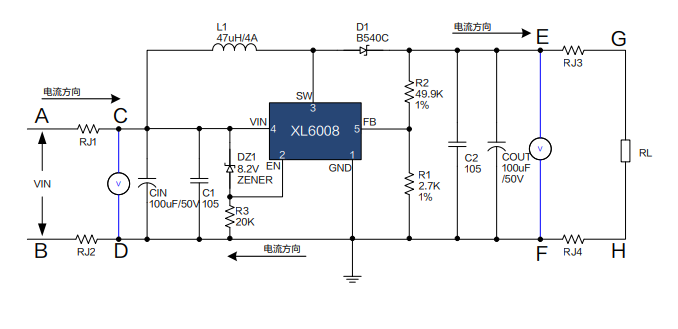




 担心视频转换效率太低,快来尝试这款超快速批量转换的神器
担心视频转换效率太低,快来尝试这款超快速批量转换的神器












评论